IIS管理器怎么打开 Win10和Win11系统如何开启IIS管理器
你知道IIS(Internet Information Services)其实就是微软自家的Web服务器和FTP服务器的管理工具吗?它支持ASP.NET、动态网页、经典ASP和CGI等功能,超实用!但啊,Windows系统默认是关闭的,所以得自己动手开一下。
说到怎么打开嘛,简单到爆了!先来Win11吧:
- 按下【Win+R】打开运行窗口,输入
control,然后点确定或者回车,进入控制面板。 - 在控制面板里,找到“程序”,接着点击“启用或关闭Windows功能”。
- 找到“Internet信息服务(IIS)”,然后打上勾,点确定开始安装。
- 安装好之后,再去控制面板里的“管理工具”里面,点开“IIS管理器”,就能开始管理啦。
Win10的话,流程差不多,不过有点小不同:
- 按【Win+S】打开系统搜索框,输入“控制面板”,打开它。
- 点击“程序”,然后选择“启用或关闭Windows功能”。
- 找到“Internet信息服务”,勾选它,点确定安装。
- 安装完毕后,咱们回到控制面板,找到“管理工具”,点开“IIS管理器”就OK了。
小提示!如果你是Win7用户,步骤也是差不多哒,也是先打开控制面板,进“程序”,再“启用或关闭Windows功能”,选中IIS,安装完成即可。
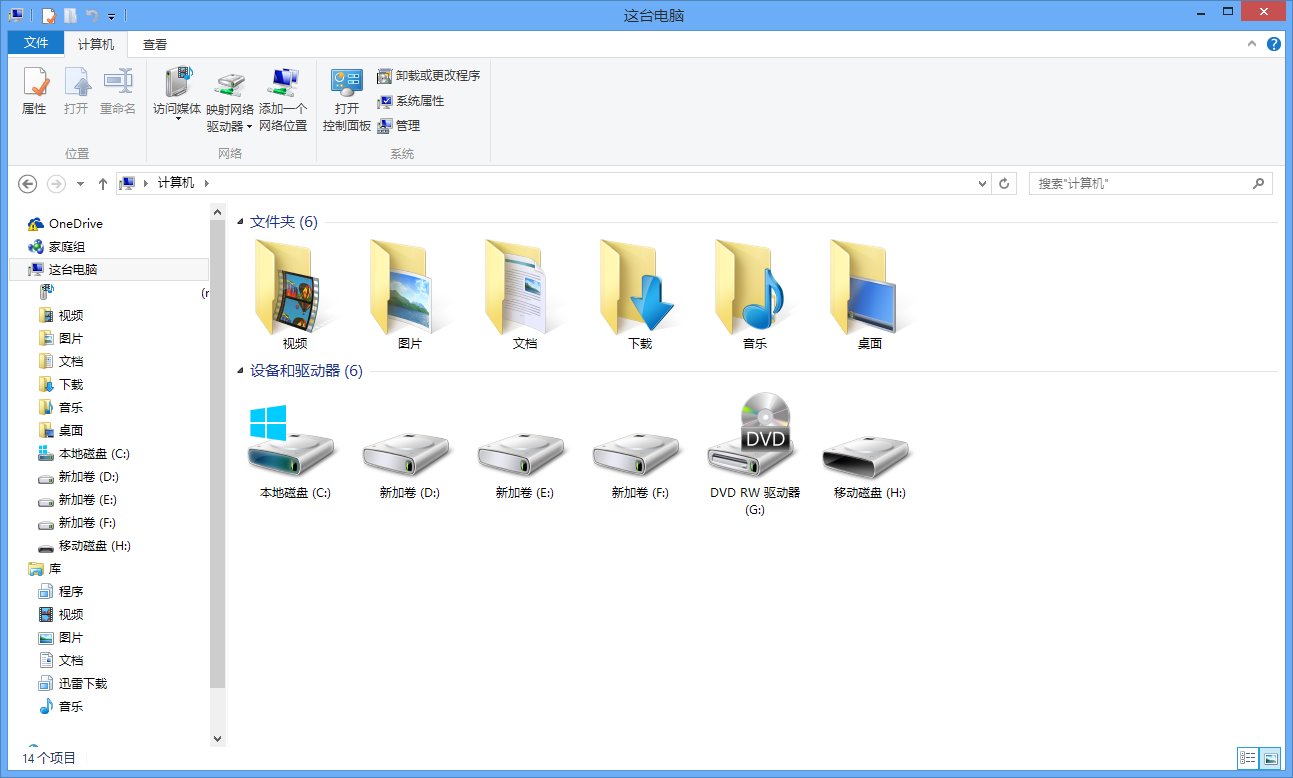
Win10系统中IIS功能怎么添加 IIS默认网站位置在哪里
好啦,刚才讲了怎么打开和安装,接下来教你怎么添加功能和找到默认网站的位置,绝对实用!
- 用鼠标右键点击左下角的开始图标,选择“程序和功能”,这里是开启或者关闭Windows功能的主入口。
- 在左侧找到“启用或关闭Windows功能”,点击进入。
- 找到“Internet信息服务”,展开后建议选中你需要的所有功能,尤其是“Web管理工具”和“管理控制台”,它们对于管理IIS特别重要。
- 点击确定,等待系统安装。
- 安装完成后,打开控制面板,找到“管理工具”,进去你会看到“IIS管理器”。
那么“默认网站”在哪儿呢?别急,来告诉你:
- 在“IIS管理器”里,左侧导航栏里会看到“默认网站”这个选项。
- 你可以点击它进行管理,比如修改网站目录、绑定端口等等。
- 默认网站内容路径一般是
C:\inetpub\wwwroot,你可以在这儿放网页文件。
特别提醒哦,如果你没有找到“默认网站”,有可能是IIS没完全装好,或者你选择的组件不完善,重新安装或者添加缺失的组件就可以了。

相关问题解答
-
为什么打开IIS管理器找不到默认网站怎么办?
哎呀,这个情况其实挺常见的!很可能是你在安装IIS的时候,没勾选“默认网站”或者相关的服务器组件。建议你重新打开“启用或关闭Windows功能”,确认“Internet信息服务”下面的“Web服务器(IIS)”和“默认网站”选项都已经打勾了,然后重启电脑,通常就能出现啦。如果还没出现,可能要检查一下系统权限哦,确保你用的是管理员账号。 -
IIS管理器安装后怎么快速打开呢?
超级简单的,你可以用快捷键【Win+R】,输入inetmgr,然后回车,IIS管理器就会瞬间弹出来啦!真的很方便,不用每次都翻控制面板。还可以把它固定到任务栏或开始菜单,下次就点一下就能飞速启动,省心省力! -
Windows功能开启IIS后,网页显示的是IIS7首页怎么办?
嘿,这说明服务器工作正常啦!不过你看见IIS7默认页面,是因为咱们还没放自己的网页文件进去。别担心,只要把自己的网站文件放到C:\inetpub\wwwroot目录下,或者自己新建站点绑定对应文件夹就好了。记得刷新浏览器,网页就炫酷上线啦! -
IIS管理器支持哪些动态网页技术?
嗯,IIS非常给力!它支持ASP.NET、经典ASP(ASP Classic)、CGI,还有PHP啥的都没问题。就是说你用IIS,动态网页基本可以全部搞定,无论是公司官网还是个人博客,都可以跑得妥妥的。设置上稍微调节下权限和应用程序池,性能又稳又快,真的没毛病!


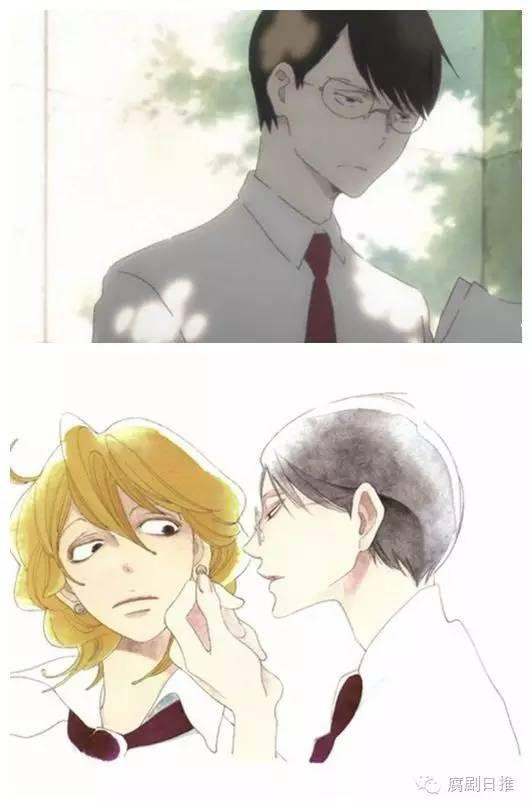
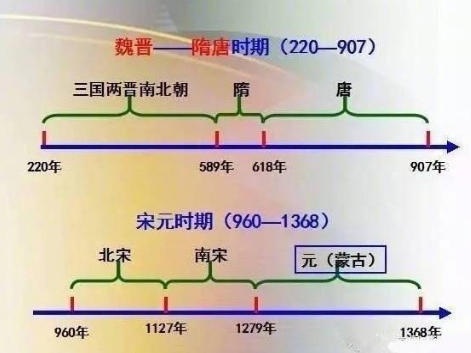





新增评论